WhatsApp Business
Configuração
Para efetuar o sincronismo de uma nova conta do WhatsApp Business (Integração não oficial), precisa gerar que esses passos estão configurados.
Criar contato de comunicação
- Efetue download do nosso arquivo de contatos
Arquivo: contact-whatsapp-communicate.csv - Clique em Contato no menu ao lado esquerdo da tela

- Clique em Importar

- Escolha o arquivo que você efetuou download no item 1 e clique em importar

- Atualize a tela para visualizar o contato WhatsApp-Communicate

Criar automação
- Clique na engrenagem
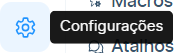
- Clique em Automação
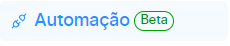
- Clique em Adicionar regra de Automação no canto superior direito

- Preencha a automação exatamente conforme imagens
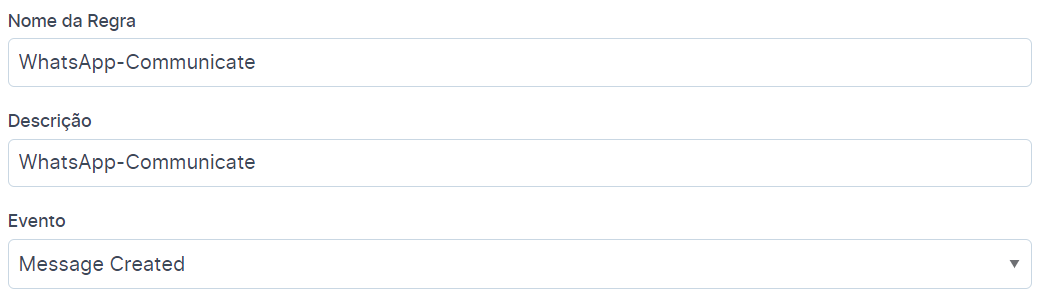

No campo Assign to agent preencha com o usuário administrador que deseja
No campo Send Webhook Event preencha com:
https://newflown8n.vya.digital/webhook/2edefabf-aeff-4ee0-a74a-fd400d6e0dd8 - Terminando clique em Criar
Sincronizar
Todos os comandos para o WhatsApp Business devem ser com o contato
WhatsApp-Communicate
Tel: +5511999999999
Para iniciar uma conta no WhatsApp Business.
- Clique em Contato no menu ao lado esquerdo da tela

- Localize o contato WhatsApp-Communicate

- Clique no ícone Nova conversa, selecione a Caixa de Entrada do WhatsApp Business e envie a mensagem /start {{coloque aqui numero do telefone do whatsapp com codigo do pais na frente}

- Depois vá até a Caixa de Entrada e entre na conversa do contato WhatsApp-Communicate
- Aparecerá o QRCode para você efetuar o sincronismo com o aplicativo do WhatsApp Business
- Após a leitura do QRCode a sua Caixa de Entrada estará pronta para o uso.
Status
Para coletar o status de uma conta no WhatsApp Business.
- Clique em Contato no menu ao lado esquerdo da tela
- Localize o contato WhatsApp-Communicate

- Clique no ícone Nova conversa, selecione a Caixa de Entrada do WhatsApp Business e envie a mensagem /status {{coloque aqui numero do telefone do whatsapp com codigo do pais na frente}
- Depois vá até a Caixa de Entrada e entre na conversa do contato WhatsApp-Communicate
- Aparecerá uma mensagem informando o Status da sua conexão

Desincronizar / Logout / Limpar Sessão
Para efetuar o logout da sessão do WhatsApp Business.
- Clique em Contato no menu ao lado esquerdo da tela
- Localize o contato WhatsApp-Communicate

- Clique no ícone Nova conversa, selecione a Caixa de Entrada do WhatsApp Business e envie a mensagem /logout {{coloque aqui numero do telefone do whatsapp com codigo do pais na frente}
- Depois vá até a Caixa de Entrada e entre na conversa do contato WhatsApp-Communicate
- Aparecerá uma mensagem informando que a conexão foi desfeita


